
Wordで強調したい言葉やスタイルを付けたいときに、文字を斜体(イタリック体)にする操作はよく使われます。斜体を使うことで、文章にメリハリをつけたり、目立たせたい部分を自然に引き立てたりできます。
この記事では、初心者の方にもわかりやすいように、文字を斜体にする基本的な方法を画像付きで解説します。読みやすく印象的な文書を作成したい方におすすめのテクニックです。
他の文字と区別する必要がある場合に、斜体(イタリック体)を使うことがあります。
厳密にいうと、「斜体」と「イタリック体」は異なりますが、日本語のフォントでは同じものとして扱っています。

Youtubeの動画もあります。
この状態から始めます
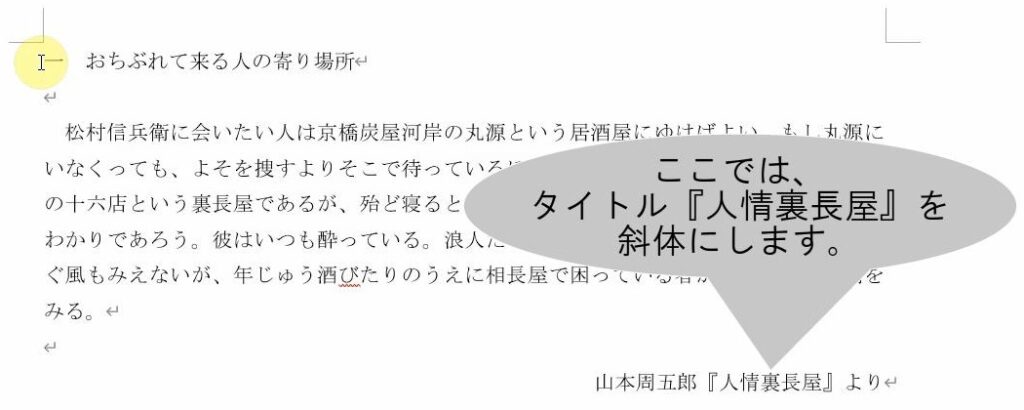
この通りに操作してください
| 1. | 斜体にする文字列を選択します。 |
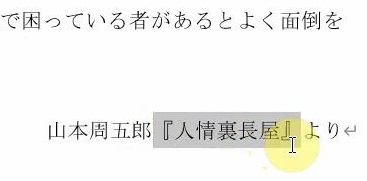 | |
| 2. | [ホーム]タブの[フォント]グループにある[斜体] |
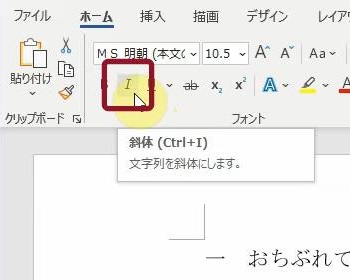 | |
| → | 選択した文字列が斜体に変更されます。 |
 |
こうなりました
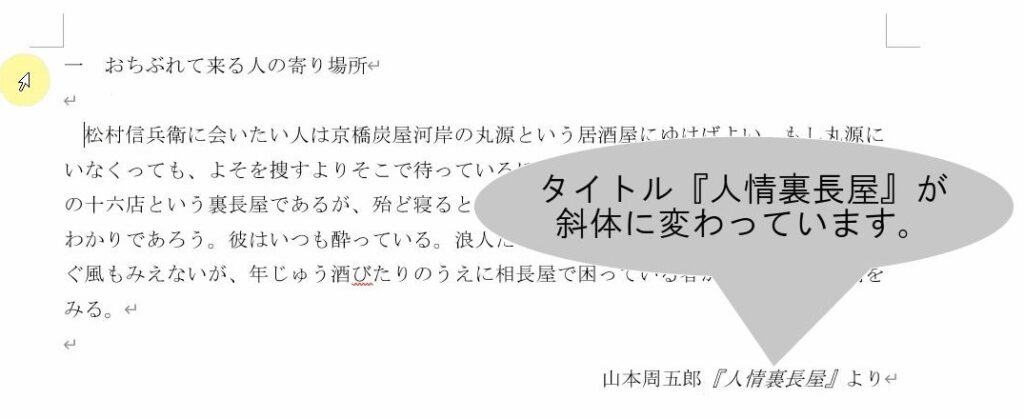
こんなことに気をつけてください
- 文字列を選択するときに、不要なスペースや改行などが含まれていないことを確認しましょう。不要な空白が選択されると、意図しない文字が斜体になる可能性があります。
- 操作の結果が予想通りであることを確認しましょう。選択した文字列が意図したとおりに斜体になっていることを確認することは重要です。
- 文書全体で一貫したフォントとスタイルを使用することが重要です。斜体や太字などのスタイルを多用すると、読み手が混乱する可能性があります。特にビジネス文書や学術論文などのフォーマルな文書では、一貫性を保つことが求められます。
- 斜体を多用すると、文書のレイアウトが乱れる可能性があります。特に長い文章や段落で斜体を頻繁に使用する場合は、読みやすさに影響を与える可能性があります。斜体を適切に使うことで、文書全体の視覚的なバランスを保ちましょう。
- 斜体は、デジタル表示では見やすいですが、印刷物では斜めの文字が読みにくいことがあります。文書を印刷する場合は、フォントやスタイルを適切に調整し、読みやすさを確保するように心がけましょう。
- 斜体以外にも、太字、下線、下付き、上付きなど、さまざまなスタイルがあります。テキストの目的や文脈に応じて適切なスタイルを選択しましょう。例えば、強調したい箇所には太字を使用し、重要な用語には下線を引くなど、適切なスタイルを使い分けてください。
- 文書を作成する際に、視覚障害のある人や読みにくさに敏感な人々を考慮することも重要です。斜体を適切に使用し、テキストの読みやすさを向上させることで、より多くの人々が文書を理解しやすくなります。
- Wordの文書は他のフォーマットに変換する場合があります。例えば、PDFやHTMLなどがあります。斜体が、他のフォーマットに変換された際に正しく表示されるかどうかも考慮してください。相互運用性を確保するために、斜体の使用は慎重に行いましょう。


